Windows не може бути завершена форматування флеш -накопичувача або картки пам'яті

- 3114
- 749
- Wayne Lemke
Якщо, намагаючись відформатувати USB -накопичувач або карту пам'яті SD (або будь -яку іншу), ви бачите повідомлення про помилку "Windows не вдається завершити форматування диска", тут ви знайдете рішення цієї проблеми.
Найчастіше це не спричинено деякими несправністю самого флеш-накопичувача і вирішується досить просто, вбудованими засобами Windows. Однак у деяких випадках для відновлення флеш -накопичувачів може знадобитися програма - обидва варіанти будуть розглянуті в цій статті. Інструкції в цій статті підходять для Windows 8, 8.1, і Windows 7.
ОНОВЛЕННЯ 2017: Я випадково написав ще одну статтю на ту саму тему і рекомендую її прочитати, крім того, вона містить нові методи, включаючи Windows 10 - Windows не може бути завершено форматування - що робити?
Як виправити помилку "не може бути завершено за допомогою форматування" вбудовані інструменти для Windows
Перш за все, має сенс спробувати відформатувати флеш -накопичувач USB за допомогою утиліти управління дисками самої операційної системи Windows.
- Запустіть "диски" Windows "диски". Найпростіший і найшвидший спосіб зробити це - натиснути клавіші Windows (з емблемою) + R на клавіатурі та ввести Дискот.MSC Вікно "виконувати".

- У вікні управління дисками знайдіть диск, що відповідає вашому флеш -накопичувачі, картці пам'яті або зовнішньому жорсткому диску. Ви побачите графічне зображення розділу, де буде вказано, що об'єм (або логічний розділ) працює чи не розподілений. Клацніть на логічному розділі за правою кнопкою миші.
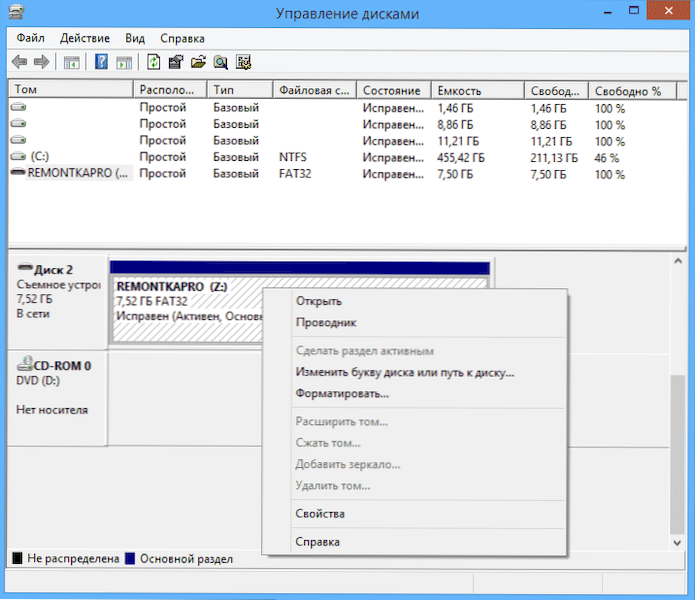
- У контекстному меню виберіть "Формат" для справного обсягу або "Створіть розділ" - для збереженого, а потім дотримуйтесь інструкцій управління дисками.
У багатьох випадках наведено вище, щоб виправити помилку, пов’язану з тим, що у Windows неможливо форматувати.
Опція додаткового форматування
Інший варіант, який застосовується у випадках, коли форматування USB -накопичувача або картки пам'яті заважає будь -якому процесу в Windows, але, в той же час, неможливо з’ясувати, що це за процес:
- Перезапустити комп'ютер у безпечному режимі;
- Запустити командний рядок від імені адміністратора;
- Введіть у командний рядок Формат F: , де F - це лист вашого флеш -накопичувача або іншого інформаційного носія.
Програми для відновлення флеш -накопичувачів, якщо він не відформатовано
Ви можете вирішити проблему за допомогою форматування флеш -накопичувачів USB або картки пам'яті за допомогою спеціально розроблених безкоштовних програм для цього, що зробить все, що вам потрібно автоматично. Нижче наведено приклади такого програмного забезпечення.
Більш детальний матеріал: програми флеш -накопичувача
D-SOFT Flash Doctor
Використовуючи програму D-Soft Flash Doctor, ви можете автоматично відновити флеш-накопичувач і, за бажанням, створити його зображення для наступного запису для іншого, працюючи флеш-накопичувачем USB. Я думаю, що тут немає необхідності давати детальні інструкції: інтерфейс чіткий і все дуже просто.
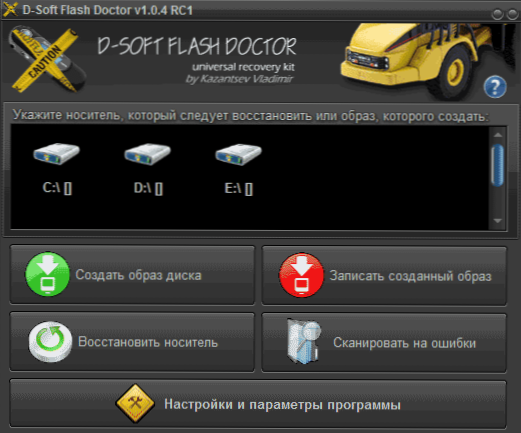
Ви можете завантажити для безкоштовного D-Soft Flash Doctor в Інтернеті (перевірте завантажений файл на віруси), але я не даю посилань, оскільки я не знайшов офіційний сайт. Точніше, я знайшов це, але це не працює.
Ezrecover
Ezrecover - це ще одна робоча утиліта для відновлення USB -накопичувача у випадках, коли він не відформатований або показує об'єм, рівний 0 Мб. Аналогічно, попередня програма, використовуючи ezrecover, не складна і все, що вам потрібно, натисніть одну кнопку "відновити".
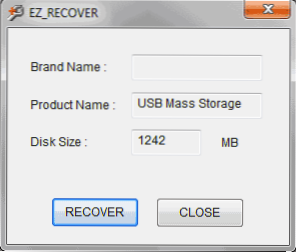
Знову ж таки, я не даю посилань, де я не знайшов ezrecover, оскільки я не знайшов офіційного сайту, тому, якщо ви знайдете його, будьте обережні і не забудьте перевірити завантажений файл файлу.
Інструмент відновлення Jetflash або онлайн -відновлення Jetflash - для відновлення трансцендентних флеш -накопичувачів
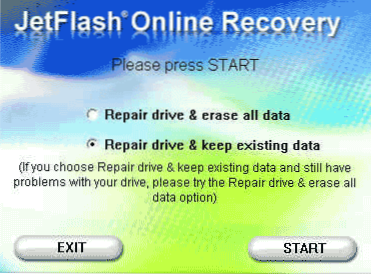
Трансцендентний інструмент відновлення Jetflash 1 Тангент Jetflash 1.Зараз 20 називається Jetflash Online Recovery. Ви можете завантажити безкоштовну програму з офіційного веб -сайту http: // www.Переходити.Com/продукти/online_recovery_2.Asp
Використовуючи відновлення Jetflash, ви можете спробувати виправити помилки на флеш -накопичувачі Transcend, зберігаючи дані або виправити та відформатувати USB -накопичувач.
Окрім вищезазначеного, є такі самі програми:
- Програма AlCormP для відновлення флеш-дисків за допомогою контролерів Alcor
- Flashnul - програма для діагностики та виправлення різних помилок флеш -накопичувачів та інших накопичувачів з Flashpamy, таких як картки пам'яті різних стандартів.
- Форматна утиліта для флеш -диска Adata - для виправлення помилок на USB -приводах -датах
- Корисність формату Кінгстона - відповідно, для флеш -накопичувачів Кінгстона.
Я сподіваюся, що ця стаття допоможе вам вирішити проблеми, які виникли при форматуванні флеш -накопичувача в ОС Windows.

